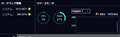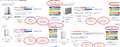DiskStation DS218j
�V���b�v���̔����i���f�ڂ���܂ł��҂��������� ���i���ڃO���t
DiskStation DS218jSynology
�ň����i(�ō�)�F�V���b�v���̔����i���f�ڂ���܂ł��҂��������� �������F2017�N10��27��
���̃y�[�W�̃X���b�h�ꗗ�i�S115�X���b�h�j![]()
| ���e�E�^�C�g�� | �i�C�X�N�`�R�~�� | �ԐM�� | �ŏI���e���� |
|---|---|---|---|
| 2 | 11 | 2019�N3��5�� 17:17 | |
| 20 | 18 | 2019�N2��3�� 19:27 | |
| 17 | 15 | 2019�N1��31�� 00:57 | |
| 2 | 11 | 2019�N1��26�� 23:56 | |
| 1 | 2 | 2019�N1��23�� 13:18 | |
| 15 | 9 | 2019�N1��20�� 23:02 |
- �u����̍i���݁v�̖��ԐM�A�������͍ŐV1�N�A�����ς݂͑S���Ԃ̃N�`�R�~��\�����Ă��܂�
NAS(�l�b�g���[�NHDD) > Synology > DiskStation DS218j
���S�҂ł��B
����Ȃ̂ł����A������̏��i��6�l�قǂ̋K�͂̃I�t�B�X�ɓ������悤�Ǝv���Ă��܂��B
CAD�f�[�^�[�������Ă�̂ł��̓��̃f�[�^�̕ۑ������ł͂Ȃ��P���O�̃f�[�^���o�b�N�A�b�v�ł����珕����̂ł������̋@��͂��̂悤�ȋ@�\�͂���܂����H
�Ⴆ�Ζ{���̃f�[�^�쐬�iDS�Q�P�W�ɂ͂��̓��̃f�[�^�jUSB�������[�ɂ͑O���̃f�[�^
���̓��ɖ{���f�[�^�쐬�iUSB�ɂ͑O�̓��̃f�[�^���o�b�N�A�b�v�j
�̂悤�ɂP���x�����ɂ��w��Œx�点��USB�������[�ȂǂɃo�b�N�A�b�v�\�ł��傤���H
CAD�f�[�^�ȂǏ㏑��������ɑO�̂��K�v�ɂȂ鎖������̂ŁE�E
��낵�����肢���܂��B
![]() 0�_
0�_
�����ɂȂ��Ă���A����̃R�s�[�����邱�Ƃ͂ł��Ȃ��������ǁE�E�E�A
�E���A���^�C���o�b�N�A�b�v�ŁA�ߋ�32�o�[�W�����ɂ����̂ڂ��Ă̕������ł���o�b�N�A�b�v�B
�E�w��������Ƃ̃o�b�N�A�b�v�ŁA�ߋ�256�o�[�W�����ɂ����̂ڂ��Ă̕������ł���o�b�N�A�b�v�B
�́A�ǂ������A���邢�͗������Ă��ƂɂȂ�Ǝv�������ˁB
�E���A���^�C���o�b�N�A�b�v�ŁA�ߋ�32�o�[�W�����ɂ����̂ڂ��Ă̕������ł���o�b�N�A�b�v�B
����́A�uSynology Drive�v�Ŏ�����������B
�E�w��������Ƃ̃o�b�N�A�b�v�ŁA�ߋ�256�o�[�W�����ɂ����̂ڂ��Ă̕������ł���o�b�N�A�b�v�B
����́A�uSynology HyperBackup�v�Ŏ�����������B
�ǂ��ł��傤���H
�����ԍ��F22510569
![]()
![]() 0�_
0�_
���邢�́AUSB�ł���A�uSynology USB Copy�v�ł́u�����w��o�b�N�A�b�v�v�����[��������Ȃ������ˁB(^^)/
�uDiskStation Manager USB Copy�v
https://www.synology.com/ja-jp/knowledgebase/DSM/help/USBCopy/usbcopy_general
�����ԍ��F22510603
![]()
![]() 0�_
0�_
�M���ɕK�v�Ȃ̂͐���o�b�N�A�b�v�ł��傤�B
�o�b�N�A�b�v���ɌÂ����̂ɏ㏑������̂ł͂Ȃ��A�������̕��@�ŕʁX�ɕۑ�������@�ł��B
�����ԍ��F22510742
![]() 2�_
2�_
�uSynology USB Copy�v�͂����ˁA�Ȃ��65535�I�o�[�W�������ۑ��ł����ł����āB!(^^)!
�����ԍ��F22510759
![]() 0�_
0�_
��Excel����
�w�莞�ԃo�b�N�A�b�v���ł���Ƃ�������Synology HyperBackup������Ă݂悤�Ǝv���܂��I
�d���̂��ĂȂ����ԁi�[��j�ɂ��̓��̃o�b�N�A�b�v������Α��v�ł��B
���������������ɂ��Ⴂ��ۑ����鎖���o�����ł��ˁI�H
�o�b�N�A�b�v�Ƃ���USB��PC�̃u���E�U�[����ȒP�Ɋm�F���鎖���o�����肷��̂ł��傤���H
�܂��͈Í������ꂽ�悤�ɕ�����Ƃ��K�v�������肵�܂��H
�܂��͎����Œ��ׂĂ݂܂��I
�����ԍ��F22510918
![]() 0�_
0�_
>�o�b�N�A�b�v�Ƃ���USB��PC�̃u���E�U�[����ȒP�Ɋm�F���鎖���o�����肷��̂ł��傤���H
>�܂��͈Í������ꂽ�悤�ɕ�����Ƃ��K�v�������肵�܂��H
PC�̃t�@�C���G�N�X�v���[���[����u�ȒP�Ɂv�����悤�ɂ���ƁA�o�[�W�����@�\�͂Ȃ��Ȃ�����B
��ł��A�uHyper Backup Explorer�v�ŁA�ЂƂĂ܂�����A�o�[�W�����@�\����Ń_�C�W���E�u�����B
�O�t������ɔ����āA�Í���������悵�A���̂܂܂ł��悵�����B(^_^)v
�����ԍ��F22510925
![]() 0�_
0�_
��������B
�uDiskStation Manager�@Hyper Backup Explorer�v
https://www.synology.com/ja-jp/knowledgebase/DSM/help/HyperBackupExplorer/hyperbackupexplorer
�����ԍ��F22510926
![]() 0�_
0�_
�����E�E1�����Ƃ̃o�b�N�A�b�v�����ł��[��ł���A���������o�[�W�����@�\�s�v�����ˁB
�ƁAWindows�t�@�C���G�N�X�v���[���[���ł�����������ˁB
�����ԍ��F22510948
![]() 0�_
0�_
��Excel����
��{�P�����炢�̃o�b�N�A�b�v�ő����̂ł����A���S���l�����1�T�ԕ����炢�̃o�b�N�A�b�v�͗~�����Ƃ���ł��B
�Í����Ƃ��͕K�v�Ȃ��̂ŏo�����炨��y�ɌÂ��o�b�N�A�b�v�t�@�C���ɃA�N�Z�X�ł�������ǂ��ł��B
�Ȃ̂ŁA�ŏI�I�Ȋ�]��1�T�ԕ��̃o�b�N�A�b�v�ƊȒP�ɃA�N�Z�X�ł���̂Ȃ�w���������Ǝv���܂�
�����ԍ��F22511035
![]() 0�_
0�_
�܂��A���Ƃ͎��ۂɂ���Ă݂Ă��ĂƂ���������ˁB
���b�c�g���C�I�@�ł���܂����B(^_^)v
�����ԍ��F22511048
![]() 0�_
0�_
��Excel����
�@�\�I�ɂ͂ł���Ƃ������ł��ˁI
�킩��܂���
�w�����`�������W���Ă݂܂�
�����ԍ��F22511078
![]() 0�_
0�_
NAS(�l�b�g���[�NHDD) > Synology > DiskStation DS218j
����Synology��NAS�̍w�����������Ă���܂��B
���݂�PC�͎���PC�ŁAOS��WIN10 home�B
SSD��C�h���C�u�i�V�X�e���h���C�u�j�Ƃ��āA2TB�`4TB��3.5�C���`HDD��4��������Ă��܂��B
�V�X�e���h���C�u�ƃf�[�^�͕������Ă��āA�f�[�^�̕��͋ɂ߂ďd�v�x���������̂̓h���b�v�{�b�N�X�œ������Ƃ��Ă��܂��B
���݁A�V�X�e���h���C�u�iC�h���C�u�j�́AAcronis True Image�ŃC���[�W��������ŁA�o�b�N�A�b�v��p��E�h���C�u�֕ۑ����Ă���̂ł����AAcronis True Image���C���X�g�[�����Ă���V�X�e�����s����ɂȂ邱�Ƃ�����A���݂͓��\�t�g�̃X�^�[�g�A�b�v���~���Ă��܂��B
�i�]�k�ł����AEaseUS Todo Backup�����������܂����ł��j
Synology�Ɍ��炸�ANAS�̕t���\�t�g�ŁAC�h���C�u���܂邲�ƃC���[�W��������ŁA�o�b�N�A�b�v���Ƃ邱�Ƃ��ł���@��͂���܂����H
�f�[�^�Ɋւ��ẮAHDD�̃~���[�����O���̑��őΉ����Ă��܂����A�V�X�e���f�B�X�N�̃o�b�N�A�b�v�̂݁A����Ƃ����������I�ȉ������@�ɂ��ǂ蒅���Ă��܂���B
�i�p�[�e�B�V�����ł̃o�b�N�A�b�v�����A�f�B�X�N�o�b�N�A�b�v�����]���Ă��܂��B�ȑOEaseUS Todo Backup�𗘗p���Ă����ۂɁA�u���[�X�N���[�����p�������Ƃ�������A���������݂��̂ł����A�p�[�e�B�V�����\�����ς���Ă����������ŕ����ł����A�N���[���C���X�g�[�������ꂢ�o��������̂Łj
�V�X�e���h���C�u�̃o�b�N�A�b�v�̗L���҂���������Ⴂ�܂�����m�b��q����������ł��B
![]() 1�_
1�_
NAS�̕t���\�t�g�ɂ͂Ȃ��Ǝv���܂��B
�o�b�N�A�b�v�\�t�g�͑��ɂ�����̂ŁA�Ђ��[���玎���Ă݂���ǂ��ł��傤�B
AOMEI�Ƃ��B
�����ԍ��F22418805
![]() 2�_
2�_
Windows 10�W���̃V�X�e���C���[�W�o�b�N�A�b�v�́A
�ۑ��ꏊ�Ƃ��āu�l�b�g���[�N�̏ꏊ��v���I���ł��܂��B
NAS�̕t���A�v������Ȃ��ł����A������ẮH
�����ԍ��F22418823
![]() 1�_
1�_
>Synology�Ɍ��炸�ANAS�̕t���\�t�g�ŁAC�h���C�u���܂邲�ƃC���[�W��������ŁA�o�b�N�A�b�v���Ƃ邱�Ƃ��ł���@��͂���܂����H
����Ȃ��̂͂Ȃ������ˁB('��')�U
>�p�[�e�B�V�����ł̃o�b�N�A�b�v�����A�f�B�X�N�o�b�N�A�b�v�����]���Ă��܂��B
��H
������āA�h���C�u�ۂ��Ƃ��Ă��Ƃ������H
�uC�h���C�u�v���Ă��Ƃ̓p�[�e�B�V�������Ƃ��Ă��Ƃ�����ˁH
�����ԍ��F22419197
![]() 2�_
2�_
�g���Ă��ĂȂ�ł����ATrue Image���̂́AWindows�ɃC���X�g�[�����Ďg���ƁA�ق��̏풓�n�A�v���Ƃ̑����ł܂���A�Z�L�����e�B�n�̃A�v���Ƃ���������������ƁA�܁[���܂�s�V�̂������̂ł͂Ȃ���ł��B
�܂��A���̂ւ���킩���������Ŏg���ƁA����܂����������Ȃ���ł������}�b�X�B
�l���ꂼ��̃|���V�[������ł��傤����A�����܂ł����̎�ςƂ������Ƃłǂ����ЂƂ����ق��D�D�D�B
���́A�V�X�e���p�[�e�B�V�����̃o�b�N�A�b�v��CD�AUSB�u�[�g����s���l�ɂ��Ă��܂��B
�ł��邾���]�v�ȃA�v�����C���X�g�[���������Ȃ����ƂƁAWindows����̎����o�b�N�A�b�v���ƃV�X�e�������������Ȃ������ƂɋC�Â��Ă����܂ł̃o�b�N�A�b�v���M���ł�����̂Ȃ̂���������Ȃ�����ł��B
Windows�C���X�g�[������̃C���[�W�Ƃ��A�V�X�e���ɑ傫���ω����������^�C�~���O�Ƃ��ł������̃o�[�W�����̃C���[�W��ۑ��A�Ǘ����Ă��܂��B
�C���X�g�[�������Ȃ̎��ɂ��g�����肵�Ă��܂��B
�f�[�^�̃o�b�N�A�b�v�́A�C���[�W�R�s�[�n�̃\�t�g�ł��ARealsync�ABunBackup�Ȃǃt�@�C���R�s�[�n�̃\�t�g�ł��A�Ȃ�ł������Ƃ������܂����B
Synology�ł���A�uCloud Station�v�Ƃ������ˁB
�����ԍ��F22419341
![]() 1�_
1�_
���ƁATrueImage��WinPE�x�[�X�̃u�[�g���f�B�A�����A��������l�b�g���[�N�f�o�C�X�ւ̕ۑ����ł��������B
�����ԍ��F22419356
![]() 1�_
1�_
�݂Ȃ��J�ȉ��肪�Ƃ��������܂��B
���ސ����ŖZ���������Ȃ̂ŁA�ߓ����ɉ��߂ē��e��ǂ�ł���ԐM�����Ă��������܂��B
�������s�\���ȕ���������܂����̂ŁA�⑫�����܂��B
�����o�b�N�A�b�v����]���Ă���Ώۂ́Ac�h���C�u�܂邲�ƁA256gb��ssd�܂邲�Ƃł��B
�����ɃV�X�e���p�[�e�B�V�����݂̂��o�b�N�A�b�v����L�v���������ł��ˁB�m��܂���ł����B
�����ԍ��F22421037�@�X�}�[�g�t�H���T�C�g����̏�������
![]() 0�_
0�_
�����ASSD1��́AWindows�N���h���C�u�Ƃ��Ă����g���Ă��Ȃ���ł��������ˁB
��ł���A�u�p�[�e�B�V�����ʁv�łȂ����āA�u�h���C�u�ۂ��Ɓv�̃o�b�N�A�b�v�̂ف[�����������ˁB
��ŁATrueImage���AWindows�ɃC���X�g�[������ƕs����ɂȂ�Ƃ�[���Ƃ��킩���Ă����ł���A�C���X�g�[�����Ȃ��ŁA�u�[�g���f�B�A���g�������Ȃ������B
�����ԍ��F22421047
![]() 1�_
1�_
�wSynology�Ɍ��炸�ANAS�̕t���\�t�g�ŁAC�h���C�u���܂邲�ƃC���[�W��������ŁA�o�b�N�A�b�v���Ƃ邱�Ƃ��ł���@��͂���܂����H�x
Windows 10�������p�Ȃ�Windows 10�̃C���[�W�o�b�N�A�b�v�iWindows�o�b�N�A�b�v�j�𗘗p��������m�����Ǝv���܂��B
Windows 10�{NAS�̃o�b�N�A�b�v���@�t�@�C��������Windows�o�b�N�A�b�v������
https://internet.watch.impress.co.jp/docs/column/shimizu/1013810.html
�����ԍ��F22422068
![]() 1�_
1�_
Windows 10�̃C���[�W�o�b�N�A�b�v�iWindows�o�b�N�A�b�v�j�̏ꍇ�ł��ƁA�u���[�X�N���[����Windows���N���ł��Ȃ��悤�ȏ�Ԃ��ƕ����ł��܂����ˁH
�g�������Ƃ��Ȃ��̂ŁAWindows 10�̃C���[�W�o�b�N�A�b�v�̕������ǂ�Ȃ��̂��c�������˂Ă���܂��B
�Ƃ肠�����A�ꎞ���̂��ł͂���܂����A
Windows 10�̃C���[�W�o�b�N�A�b�v�𗘗p���āAE�h���C�u�ɕۑ����܂����B
-----
�����炭�o�b�N�A�b�v�Œ����ł��낤EASEUS EaseUS Todo Backup Free�AAcronis True Image 2018���g�p�������Ƃ�����܂��B
����PC�́AWindows8����Windows10�ɖ����ŕύX�������̂ł����A�ꎞ��Kernel-Power 41�̃G���[���o��u���[�X�N���[���̕p���ɔY�܂���Ă��܂����B
���̂Ƃ��A�u���[�X�N���[�����p������悤�ɂȂ������O�̕ύX��EASEUS EaseUS Todo Backup���C���X�g�[���������Ƃ�������ł��ˁB
��������������ʊW�͂Ȃ��Ă܂������ʂ̗v����������܂��A���̂Ƃ��̃N���[���C���X�g�[���̎�Ԃ͍����Ɋo���Ă��܂��B
Acronis True Image 2018�́APC�S�̂��s����ɂȂ邱�Ƃ��悭����܂����B
�f�X�N�g�b�v�A�C�R���̈ʒu���ς������A�t�H���_�I�v�V�������L���ł��Ȃ��Ȃ�A����̃t�H���_�����O���[�v����\�[�g�����������ꂽ��c�Ƃ������ł����ˁB
���̎d����PC���g�����ݑ�ł̎d���Ȃ̂ŁA
���삪�s����ɂȂ�Ƃ����������ł���ˁB
�����āA�[���ԋ߂Ƀu���[�X�N���[�����o���肷��Ɛ��_�q���I�ɔ��ɂ�낵������܂���B
-----
�u���[�X�N���[���Ɋւ��ẮA�ꎞ���t���[�\�t�g�����s���낵�Ă̓��W�X�g���N���[�i�[�ő|���Ƃ������悤�Ȃ��Ƃ��悭����Ă����̂ŁA�g����o���K�ł͂���܂��B
���݂́A�t���[�\�t�g����ꂽ�肷�邱�Ƃ��Ȃ��Ȃ�AWindows10���N���[���C���X�g�[���������Ƃ������Ă��A���肵�Ă���̂ł����A����ȃo�b�N�A�b�v�\�t�g�����Ă܂��s����ɂȂ�͔̂��������Ƃ���ł��B
���̃p�\�R���ɂ�ADOBE�n�̃\�t�g��10�{���x�ƁA�e�L�X�g�G�f�B�^�[��3������Ă��܂��B
�����̐ݒ�͎g���₷���悤�ɃS���S���ɃJ�X�^�����Ă���̂ł����A����炪������Ԃɖ߂��Ă��܂��Ǝd���̃��`�x�[�V�������������������Ă��܂���ł��B
������AADOBE�n�̃\�t�g�ƁA�e�L�X�g�G�f�B�^�[�̐ݒ肾���ł������ɕ����ł���悤�ɂ��Ă���������ł���ˁB
�����ɂ����āAC�h���C�u�̃o�b�N�A�b�v�́A����Ƃ���������ɒH�蒅�����Ƃ��ł����ɂ���܂��B
������NAS�����������̂ł����A��͂�AOMEI���AEASEUS���AAcronis�̂����ꂩ�ƂƓ������Ȃ��ƌ������悤�ł��ˁB
�����ԍ��F22425342
![]() 0�_
0�_
�wWindows 10�̃C���[�W�o�b�N�A�b�v�iWindows�o�b�N�A�b�v�j�̏ꍇ�ł��ƁA�u���[�X�N���[����Windows���N���ł��Ȃ��悤�ȏ�Ԃ��ƕ����ł��܂����ˁH�x
����Ȃ��Ƃ͂���܂���BWindows 10�̃C���[�W�o�b�N�A�b�v�ŃV�X�e���h���C�u���o�b�N�A�b�v���āA�V�X�e���C���f�B�X�N�ł��쐬���Ă����A�V�X�e�����N���ł��Ȃ��Ȃ����ꍇ�ł��A�V�X�e���C���f�B�X�N�ŃV�X�e�����u�[�g���āA�C���[�W�t�@�C������V�X�e���h���C�u���ۂ��ƃo�b�N�A�b�v���_�ɖ߂����Ƃ��o���܂��B
�yWindows10�z�V�X�e���C���f�B�X�N�̍쐬���@�ƁA�f�B�X�N����̋N�����@
�V�X�e���C���f�B�X�N�Ɋւ���
����A�V�X�e���C���f�B�X�N�͕����ʂ�s����C������ׂɎg�����̂ł��B
�V�X�e�����N���ł��Ȃ��Ȃ������ȂǁA�V�X�e���C���f�B�X�N����N�����A �u�V�X�e���I�v�V�����v �Ƃ����c�[������e��C�����s���Ƃ��Ɏg���܂��B
�܂��A�֗��Ȏg�����Ƃ��āA�ʓr�ŃV�X�e���̃C���[�W�t�@�C�������O�ɍ쐬���Ă����K�v�͂���܂����A���̃C���[�W�t�@�C������h���C�u���ۂ��Ɩ߂������Ƃ��Ɏg���܂��B
http://yakudate.com/win10-repair-disk/
�w���݂́A�t���[�\�t�g����ꂽ�肷�邱�Ƃ��Ȃ��Ȃ�AWindows10���N���[���C���X�g�[���������Ƃ������Ă��A���肵�Ă���̂ł����A����ȃo�b�N�A�b�v�\�t�g�����Ă܂��s����ɂȂ�͔̂��������Ƃ���ł��B�x
�Ƃ������Ƃł�����A����[�����ԍ��F22422068]�œ��e�����Ē����Ă���܂����A���X�AWindows 10�̃V�X�e���C���f�B�X�N�{�C���[�W�o�b�N�A�b�v�������߂��Ǝv���܂��B�C���[�W�t�@�C���́A����Ȃ�̗e�ʂɂȂ�܂��̂ŁA�ۑ����NAS���g�p����^�p���\�ł��B
Windows 10�{NAS�̃o�b�N�A�b�v���@�t�@�C��������Windows�o�b�N�A�b�v������
https://internet.watch.impress.co.jp/docs/column/shimizu/1013810.html
�����ԍ��F22425368
![]() 1�_
1�_
>Windows 10�̃C���[�W�o�b�N�A�b�v�iWindows�o�b�N�A�b�v�j�̏ꍇ�ł��ƁA�u���[�X�N���[����Windows���N���ł��Ȃ��悤�ȏ�Ԃ��ƕ����ł��܂����ˁH
�V�X�e���C���f�B�X�N�ȊO�ɁA�h���C�u��Windows 10�̃C���X�g�[�����f�B�A����
�u�[�g���ĕ������邱�Ƃ��ł��܂��B
�����Ƃ��ẮA�o�b�N�A�b�v����HDD(SSD)��菬�e�ʂ�HDD(SSD)�ɂ͕����ł��Ȃ����Ƃł��B
�����ԍ��F22425452
![]() 2�_
2�_
>�u���[�X�N���[����Windows���N���ł��Ȃ��悤�ȏ�Ԃ��ƕ����ł��܂����ˁH
����ȂƂ��̂��߂ɁA�������f�B�A������Ă�����`�B
��ł��A�̂���������ǁA�}�C�N���\�t�g�ސ��̃o�b�N�A�b�v�́A�Ȃ�Ƃ��g���ɂ���������ˁ[�B
�ƂĂ��łȂ����ǁA�I�X�X���ł�����̂ł͂Ȃ������B
�E�E�E��ł��W���ł����A������������ˁ[�B(^^)/
�����ԍ��F22425576
![]() 1�_
1�_
>������NAS�����������̂ł����A��͂�AOMEI���AEASEUS���AAcronis�̂����ꂩ�ƂƓ������Ȃ��ƌ������悤�ł��ˁB
���f�B�A�u�[�g�̃o�b�N�A�b�v�ł̓_���������H
�Ȃ�Ƃ��Ă��A�V�X�e���̃��A���^�C���o�b�N�A�b�v���~�����[�������H
PC�̃V�X�e���h���C�u��RAID1�ɂ�����ĕ��@�͂�������B
�A�v���ɂ܂���������A��`���ۂLj���ł����B
�ɂ��Ă��A�g���u���������ɂ́u�����_���v�ɂȂ��Ă��܂��\������������B
�n�[�h�E�F�A�́A�ق��̕��������Ă��܂����Ƃ���������B
�E�E�E�ǂ��܂ł����Ă��E�E�E�B
�����ԍ��F22425605
![]() 2�_
2�_
��LsLover����
ICT���z�M���̂��������肪�Ƃ��������܂��B
���L�L�ɂ�[������
�����肪�Ƃ��������܂��B
�e�ʂ���������NG�Ƃ����͖̂ӓ_�ł����B
��Excel����
���J�ȉ����肪�Ƃ��������܂��B
-----
�����N���
�w�������A�h�ۂ��Ɩ߂��h �ƌ����Ă������܂� �u�����v �ł��B�@�n�[�h�f�B�X�N����ꂽ�Ƃ��ȂǁA����ւ����n�[�h�f�B�X�N�ɂ͖߂��܂���̂Œ��ӂ��K�v�B�x
�Ƃ����������C�ɂȂ�܂����B
-----
���݂�SSD�i�f�B�X�N0�j�̃p�[�e�B�V�����\���́A���̂Ƃ���ł��B
�E�V�X�e���ŗ\��ς� 350MB
�EC: 237.66GB
�E�p�[�e�B�V���� 487MB
Windows�o�b�N�A�b�v��
�w�I�v�V�����x
��
�w�o�b�N�A�b�v��ۑ�����ꏊ�̑I���x
��
�w�o�b�N�A�b�v�̑Ώہx
��
�w�����őI������x
��
�Ƀf�[�^�t�@�C��
���V�K�쐬���[�U�[�̃f�[�^���c
��username�̃��C�u����
�ɃR���s���[�^�[
�����[�J���f�B�X�N�iC:�j
���{�����[��
�����̃h���C�u�̃V�X�e���C���[�W���܂߂�c �iC:�jWindows��
�ȏ�̂悤�ɐݒ肵�Ă���܂����A
���̐ݒ�ŁA����Windows���C���X�g�[�����Ă���SSD�i���Â�SSD�j���j�����g�����ɂȂ�Ȃ��Ȃ����Ƃ��A�V�X�e���C���f�B�X�N���쐬���Ă����A�V�����w�����Ă���SSD�i���V����SSD�j�ɈȑO�̐ݒ���ł���A�Ƃ����F���ō����Ă��܂����H
�ȑO�A�����̂��Ƃ܂ōl�������Ɂh�o�b�N�A�b�v��������ɂȂ��Ă����h�Ƃ���A�����ł����ɐh�_���r�߂��̂ŁA����͂����ƕ����ł���悤�ɂ��Ă��������ƍl���Ă���܂��B
�������A�X���Ⴂ�ł�����A�{�X���b�h���N���[�Y���ă}�C�N���\�t�g�̃R�~���j�e�B�Ɉړ��������܂��B
-----
�w���f�B�A�u�[�g�̃o�b�N�A�b�v�x�Ƃ������t�̈Ӗ������܂��������ł����ɂ���܂��B
�V�X�e���̃��A���^�C���o�b�N�A�b�v�͕s�v�ł����A
�hWindows���N���ł��Ȃ���ԂɂȂ����Ƃ��A���邢�́ASSD���̏Ⴕ���Ƃ��ɔ����āA�T��1����x�̕p�x�Ńo�b�N�A�b�v���s���A�w����O�̏�ԁx���\�ȏ�����A�L���̍ۂł��A�d���ɉe�����o�Ȃ��悤�ɂ���h
�̂����̖ڕW�ł��B
NAS�����������̂́APC�̔���APC�����镔���̉Ђ��̑��ɔ����Ăł��B
�i����PC�͎���Ȃ̂ŁA���̉\�����[���ł͂���܂���B�j
���̑��A�d���Ŏg�������@�\��NAS�ɂ���܂��B
ADOBE��Illustrator�APhotoshop�APremiere Pro�AAfter Effects�ADreamweaver�A���̑�Brackets�A�T�u���C���e�L�X�g3�Ƃ����\�t�g���d���Ŏg�p���Ă��܂��B
��������ݒ���ו��Ɏ���܂ŃJ�X�^�����Ă���̂ŁA����炪�����������Ɛ��_�q���ƃ��`�x�[�V�����I�ɔ��ɂ܂������ƂɂȂ�܂��B
���̎����ł͋��Ɏ��ڂ͂��Ȃ��Ƃ͌����Ȃ��̂ł����A
�d���ł����A������Ղł�����A����Ȃ�ɗ\�Z�������Ăł��A�L���ɔ��������������Ă��������Ǝv���Ă��܂��B
������̎��ԂȂ�Ă������������Ȃ��̂͂킩���Ă���̂ł����A
�\���ɂ�����������ĕK�v�Ȕ��������Ȃ��̂͗���I�ɂ܂����Ǝv���A���낢�뒲�ׂĂ���̂ł����A�X�̏�_�Ɠ_�̂܂܂炯�Ă��āA�Ȃ����Ă��Ȃ��̂����̏ł��B
�����ԍ��F22431512
![]() 0�_
0�_
�w���̐ݒ�ŁA����Windows���C���X�g�[�����Ă���SSD�i���Â�SSD�j���j�����g�����ɂȂ�Ȃ��Ȃ����Ƃ��A�V�X�e���C���f�B�X�N���쐬���Ă����A�V�����w�����Ă���SSD�i���V����SSD�j�ɈȑO�̐ݒ���ł���A�Ƃ����F���ō����Ă��܂����H�x
�w������SSD�̗e�ʂ��A�]���g�p���Ă���SSD�̗e�ʂƓ������A����ȏ�̗e�ʂł���A�C���[�W�o�b�N�A�b�v�f�[�^���畜���́A�\�ł��B
�n�[�h�f�B�X�N����ꂽ�p�\�R�����u�V�X�e���C���[�W�o�b�N�A�b�v�v���畜������
https://cloud-work.jp/trouble/shooting/all_restore/
�wNAS�����������̂́APC�̔���APC�����镔���̉Ђ��̑��ɔ����Ăł��B�x
NAS�̐ݒu�ꏊ�́A������̕ʎ��A�܂��́A���u�n���������������Ă���̂ł��傤��?
�����ԍ��F22432911
![]()
![]() 1�_
1�_
�_���Ȃ��̂̓_���Ȃ���A�����̈������Ƃ��n�b�L���Ƃ킩���Ă����ł���A�C���X�g�[�����Ȃ��ŁA�\�Ȍ���
�u�R�[���h�C���[�W�o�b�N�A�b�v�v
�Ƃ������Ƃ��s�����Ƃ��A�őP�̉�����ł��邱�Ƃɂ͈Ⴂ�Ȃ��Ƃ͍l���܂����B
Windows�W���̃o�b�N�A�b�v�́A�����ɍl����Ƃ�����C���[�W�o�b�N�A�b�v�Ƃ͂�����ƈႤ�Ǝv���܂��B
�C���[�W�o�b�N�A�b�v���p�[�e�B�V�������ƂɂƂ�����ɂ́A
�E�����h���C�u���`��Ԃ̃p�[�e�B�V��������x�Ɏ���āA���`��Ԃ���x�ɖ߂��B
���Ă�[�Ӂ[�ɂ��Ȃ��ƁA���낢��s�s�����N��������B
C�h���C�u�p�[�e�B�V�����������Ă���ƁA�ق��̕����Ƃ̊W�����Ԃɂ���ĕς���Ă��Ă��܂���ŁA�s�s�����N��������B
���̂������������ƊǗ�����ɂ́A�p�[�e�B�V�����W�́u���Ȃ�́v�m�����v������������B
�ł����S�ŁA�ł��m���ȃV�X�e�������̃o�b�N�A�b�v�́A�u�����h���C�u�ۂ��Ɓv�ł����B
���܂�m���Ɏ��M���Ȃ������ɂ́A�Ȃ���������B
�����S����̊��ł́A�f�[�^�͕ʕ����h���C�u��������A���̓_�͖��Ȃ�������ˁB(*^_^*)
��ŃV�X�e���C���[�W�́ANAS�ł͂Ȃ����āAUSB�n�ɂƂ����ق����A���낢��ƈ����Ղ�������B
�����ԍ��F22432962
![]()
![]() 1�_
1�_
>�w���f�B�A�u�[�g�̃o�b�N�A�b�v�x�Ƃ������t�̈Ӗ������܂��������ł����ɂ���܂��B
���Ă�[�̂͂ł��ˁA�uTrueImage�v��Windows�ɃC���X�g�[�����Ȃ��ŁACD�Ƃ��AUSB�������Ƃ��uTrueImage�v�ڋN���ł�����̂�����āAWindows���V���b�g�_�E�����Ă���AUSB�������Ƃ�����N�����ăC���[�W�o�b�N�A�b�v�������Ă��Ƃ����B
������u�R�[���h�C���[�W�o�b�N�A�b�v�v����[�����B
�����ԍ��F22433026
![]() 2�_
2�_
�������������F�l���肪�Ƃ��������܂��B
����m�����R�[���h�o�b�N�A�b�v�Ƃ������̂��l�I�ɒ��ׂĂ݂悤�Ǝv���܂��B
��LsLover����
�������̃p�\�R���̃o�b�N�A�b�v���A������NAS�ɒu�����ƌ������Ă���Ƃ���ł��B
��Excel����
�M�d�ȏ������肪�Ƃ��������܂��B
�܂��͎����Ȃ�ɃR�[���h�o�b�N�A�b�v�ŃO�O�낤�Ǝv���܂��B
�����ԍ��F22440776
![]() 0�_
0�_
NAS(�l�b�g���[�NHDD) > Synology > DiskStation DS218j
�ȉ��A�֑��̂悤�ȏ���������܂����A�����̔w�i��������������ǂ��ƍl���ċL���܂��B
���݁ATS-431P�𗘗p���Ă���A
�� http://kakaku.com/item/K0000925629/
������NAS�̗����̍����ɋC�t���܂��āA�g���p�ɂ�TS-231P�Ɏ��L�����ƍl���Ă���܂����Ƃ���
�� http://kakaku.com/item/K0000925628/
�����ߒ��Ń\�t�g�E�F�A���D�G�ł���ƕ]���̖{�i�����ɓ���܂����B
�]���������悤�ŋ����ÁX�Ȃ̂ł����A�{�i�ŋC�ɂȂ�̂�512MB�Ƃ��������������̐��l�ł��B
������1GB���ڂ�TS-431P�͋N�����Ă��邾����300-350MB���x�̃�����������Ă��܂��B
Android��iOS�������ł���悤�ɁAOS���قȂ����������ɍ��ق��o�鎖�͏��m���Ă���܂����A���ۂ̂Ƃ���F����\������Ă���̂ł��傤���H
�����ڑ��ŕ��ׂ����������ɏ����ɒx�����x�ꂽ�肵�ē��삪�d���Ȃ鎖�͂���܂��H
�����̗\��ł͊Ď��J�����̘^��T�[�o�[�Ƃ��ď펞�A�^��f�[�^��]�����A�ʏ�̉ƒ�pNAS�Ƃ��Ă̗��p��z�肵�Ă��܂��B
![]() 0�_
0�_
���̗p�r�Ȃ烁�����[���݉\��218+�̕��������Ă��܂��B
https://www.sevencredit.com/2017/11/10/787/
�����ANAS�ւ̕��ׂ͓����g�p�l����J��������̃r�b�g���[�g�ɂ���đ傫������Ă��邵�AHDD���̂���قǍ����ȃf�o�C�X�ł͂���܂���B
218+�͖{�̉��i�����Ȃ�オ�邵�ANAS�����ق��������悤�Ɏv���܂��B
�����ԍ��F22421889
![]()
![]() 1�_
1�_
�w�����̗\��ł͊Ď��J�����̘^��T�[�o�[�Ƃ��ď펞�A�^��f�[�^��]�����A�ʏ�̉ƒ�pNAS�Ƃ��Ă̗��p��z�肵�Ă��܂��B�x
�z��̂����p�`�ԂȂ�V�X�e��������512MB�ŏ\���^�p�͉\�Ǝv���܂��B
�������AOS��A�v���P�[�V�����̎g�p�������͔�剻�̈�r��H���Ă���̂��������Ǝv���܂��̂ŁA���\�Z�������̂ł��������00615�����e����Ă���悤�ɃV�X�e�����������g���ł����Ȑ��i���w������̂���Ă��Ǝv���܂��B
�����ԍ��F22422058
![]()
![]() 0�_
0�_
>�����ڑ��ŕ��ׂ����������ɏ����ɒx�����x�ꂽ�肵�ē��삪�d���Ȃ鎖�͂���܂��H
�u�����v�Ƃ�[�̂��A�܂����낤���ǂ�قǂ̑z�肩�̓��J���i�C�������ǁA�ǂ��������Ă䂤�ƁA�������[�e�ʂ́u�ڑ����v�ł͂Ȃ����āA�u�C���X�g�[��DSM�p�b�P�[�W���v�̂ف[�����ɂȂ�ꍇ�����������B
��ŁA�����悻�������ǁA�}���`���f�B�A�n�A�v���͈�؎g��Ȃ��ŁA�A���`�E�B���X�n����؎g��Ȃ��ŁA�Ƃɂ����Œ���ɂ���E�E�E�ق�256MB���炢�����B
�����ԍ��F22422215
![]() 2�_
2�_
>�����ڑ��ŕ��ׂ����������ɏ����ɒx�����x�ꂽ�肵�ē��삪�d���Ȃ鎖�͂���܂��H
��ŁA���[�ЂƂB
�e��������̂́A�uCPU�p���[�v���̂��̂����B
�ǁ[���Ă��S�z�Ȃ�A�Œ���ł��Z���������f����I�Ԃׂ������ˁB
���[����A���R�ƃ������[���傫���Ȃ�����B
�����ԍ��F22422220
![]()
![]() 1�_
1�_
NAS���Đ�p��OS�i�唼��Linux�x�[�X�j�������Ă���ǁAPC��OS�Ƃ������ׂ�ƌy�ʂ������
�̂͂��܂�ڂ���������ĂȂ��������Ǎ���CPU�Ƃ��������Ƃ��ׂ���������Ă�̂łǂ����Ă��������C�ɂȂ�Ƃ�����낤���ǁA���ʂɔ����Ă�NAS����ʉƒ�őz�肷��g�p�p�r��������A���ɖ��Ȃ��Ǝv����
>�����ڑ��ŕ��ׂ����������ɏ����ɒx�����x�ꂽ�肵�ē��삪�d���Ȃ鎖�͂���܂��H
���������̂Ɋւ��Ă���ʉƒ�Ŏg�����x���ł͓��ɍ���悤�Ȃ��Ƃ͂Ȃ��āA�����p�r�I�ɑ���Ȃ��Ƃ��Ȃ�Ƃ��������1GB����������v�Ƃ�����Ȃ�CPU�Ƃ����܂ߏ�̃����N�ɂ��Ȃ��ƃ_�����Ċ����ɂȂ�͂�
�����ԍ��F22422221
![]() 2�_
2�_
�����ƃX���傳��ŋ߂�WindowsOS�̃��������ڗʂ̊��o�������������m������256��512�uMB�v��PC�{�̃��������Ď��ɕs��������Ă���A���̂̎�����Ď��ł��傤���ˁH
����Ȃ�ǂ��Ȃ邳��AExcel�����X����Ă�ʂ�ALinuxOS�͌y���ł��B
�n�[�h�E�F�A�K�v�v����WindowsNT�Ƃ�2000�̎���̕K�v�������ʂƕς���Ă��܂���B
�Ȃ̂�256MB�͍����̊��Z��4GB��������PC�����A512MB��8GB���ڂ�PC�̃C���[�W�����ƋX�������ƁB
�Ď��J�����̓���ۑ��Ɏg���Ƃ̎��AHD���R�[�_�[�Ƃ��Ďg����ł��ˁB
���̐E��ł�����������Ď��J�����̃V�X�e������ւ�����܂����B
�^�x����Ђ���œ��ꂽ��ł����AHD���R�[�_�[��32�r�b�gOS�Ȃ�ł���ˁB
2TB�܂ł����Ή����Ă��Ȃ������ł��B
50���ڂ������Ƃ���32�r�b�gOS�̋@�ނ��Ăǂ���H�Ǝv�����̂͂��������̘b�B
�ۏ��ʌ_��ł����ˁ[�B
�����ԍ��F22422943�@�X�}�[�g�t�H���T�C�g����̏�������
![]() 0�_
0�_
���肪�Ƃ��������܂��B
Linux���g���������Ȃ���ł͂Ȃ��̂ł����A�����l�Ŕ��R�Ƃǂ̂悤�ȉ��~�Ȃ̂����͂߂܂����B�i����厖���Ǝv���܂��B�j
CPU�p���[�ɂ������Ă���c��ނ��ł��B
��芸�����w�����Ď����Ă݂悤�Ǝv���܂��B
�O�b�h�A���T�[�����グ���Ȃ��������X�A���݂܂���B
���ӂ��Ă��܂��B
�����ԍ��F22430196
![]() 1�_
1�_
�������A����ɂ��Ă��A
�����Δ�r�Ώۂɋ�����Synology��QNAP�̐��i�ł����A
���icom�ł�Amazon�ł��A���C�ɓ���o�^����r���[���ŁASynology�����|�I�Ȃ͉̂��̂Ȃ̂ł��傤�ˁB
���S�Ɉ��|���Ă���悤�Ɏv���܂��B
���Ȃ݂Ɍl�I�ȍD�݂Ƃ��ẮA�O�σf�U�C����QNAP�̕����D���ł��B
�����ԍ��F22430769
![]() 0�_
0�_
���炟�����ł��傤�B
�g������A�����~���̒Ⴓ�A�e�Ղ����l����A�u���|�I�ɁvSynology������B
�p�t�H�[�}���X�ŗD��őI��邱�Ƃ́A���̎������Ă��Ƃ����B
�u���߂ĂȂ��ǁA�Ȃɂ������H�v
���ĕ������A
�uSynology�ɂ��Ƃ��Ȃ����`���v
���ē���������B
�E�E�E�A�b�A���[��[�l�����邩�炩�I( ^)o(^ )
�����ԍ��F22430784
![]() 4�_
4�_
��Excel����
�Ȃ�قǁA������܂łȂ̂ł��ȁE�E�E�E
�����ԍ��F22431309
![]() 0�_
0�_
�ʐ^�u���O�́ustudio9�v��Synology�̎g�������ڂ����L���ɂ��Ă���̂�
�ʐ^�W�̐l��Synology�I�Ԑl�͑����Ǝv���܂���B
�����ԍ��F22431469
![]() 1�_
1�_
��40D��D������
���肪�Ƃ��������܂��B
�q���ς݂ł��B
�C���^�[�t�F�C�X���A
QNAP�͗��n���y����ō��������
Synology�͕��n������ׂɍ��������
�Ƃ�����ۂ��܂��ˁB
�����ԍ��F22431577
![]() 2�_
2�_
���܂����낤����
������X�~�}�Z���B
�����Ȃ݂Ɍl�I�ȍD�݂Ƃ��ẮA�O�σf�U�C����QNAP�̕����D���ł��B
�킩��܂����������������I�I�I
����Synology�łȂ�QNAP��I���R�̂ЂƂɁA�O�ς�����܂��B
�ЂƂ��Ƃł����A�uQNAP�̂��J�b�`���C�C�v���Ă��Ƃł��B
(���̎�ςł́A�ł��j
Synology�̂��A�g�����̏��Web��ɂ��������āA�����͂悳����������ł����ǂ��B
ReadyNAS���@�\�ʂł͂������Ȃ��[���Ďv������ł����A�������Ȃ�(���Ԃ�)��ł���ˁB
���͂������...�ƁA��₩��O��܂����B
�����ڂ��āA���傤��ł��B
���ǁA�X�`�[�����b�N���A����J�S�ׂ̗ɒu���A�J�[�e���ʼnB���Ă܂��B
�Ȃ̂ŁA�O�ς͂قƂ�NJW�Ȃ������肷��̂ł����A�C�����̖��ł�(��)�B
�����ԍ��F22431614
![]() 1�_
1�_
�O�ɏ������悤�ɁA�ǂ̂悤�ȃJ�������g�������d�v�ł��B
�Ⴆ�A�J������p�p�r�̉��L���i�ɂ�1GB�̃����������ڂ���Ă���A1280×720 30fps�̃J�������ő�12�䏈���ł��܂����A1920x1080 30fps����3��܂ł��������ł��܂���B
https://www.ask-corp.jp/products/synology/surveillance/network-video-recorder-nvr1218.html
�����ԍ��F22431653
![]() 2�_
2�_
��tanetty����
�V���v���ł���Ȃ���A
�H��D���ȋZ�p�҂��z���������̂悤�ȁA�u�ق�O�ʂ���HDD���o���܂���v�I�Ȕ���₷���f�U�C���ł���ˁB
���ƁA�ǂ��ƂȂ��A�n�}�[����p�K�UC�Ɏ��Ă��܂��B
��������00615����
���肪�Ƃ��������܂��B
�J�����ɂ��Ă͍ő�ł�2��Ȃ̂ŁA�܂����v���낤�ƌ��z���Ă��܂��B
�t���[�����[�g��𑜓x���A����������͕K�v�Ȃ��ƍl���Ă���܂��ׁB
�ނ��A���\�������̂ł�������������ł͂���܂����B
�����ԍ��F22432007
![]() 0�_
0�_
NAS(�l�b�g���[�NHDD) > Synology > DiskStation DS218j
�l�b�g���[�N�I�[�f�B�I�̂��߂�NAS���w���������̂ł����A������Ȃ����Ƃ�����܂��B
Synology��web�[�W��DS218j��Synology Drive�̍��ڂɁh�z�X�g�����t�@�C���̐������F100,000�h�Ƃ����Ă���܂����A����͉ߋ���NAS�Ɋւ���f���ŁhDLNA�ł̓t�@�C������10,000�܂ł����F������Ȃ��h�Ƃ������ł̃t�@�C�����Ɠ����Ӗ��Ȃ̂ł��傤���B
�i���Ȑ���7000�قǂ���̂Ńt�@�C��������100,000�łȂ�10,000�̃��C���ł͌�X����j
�܂��ANAS�̌f���Őu���̂͏�Ⴂ��������܂��A����NAS���ƃI�[�f�B�I���[�X�ɂ����Ēv���I�Ȍ��_������̂ł��傤���B
��낵�����肢���܂��B
![]() 0�_
0�_
>�ߋ���NAS�Ɋւ���f���ŁhDLNA�ł̓t�@�C������10,000�܂ł����F������Ȃ��h�Ƃ������ł̃t�@�C�����Ɠ����Ӗ��Ȃ̂ł��傤���B
DLNA�������_�����Ă��ƂȂ�ADLNA�T�[�o�[���͕̂ʂ̂Ƃ���œ������āA���̃t�@�C���u����Ƃ��Ďg�����Ă��Ƃł̓_���������ˁB
>����NAS���ƃI�[�f�B�I���[�X�ɂ����Ēv���I�Ȍ��_������̂ł��傤���B
�u�v���I�v���āE�E�E(;^_^A
�Ȃɂ������āu�v���I�v�Ƃ��邩�́A���ꂼ��̎g�������������ƍl��������B
�Ȃ̂ŁA���l�ɂƂ��āu�v���I�v�Ȃ��Ƃ����邩�Ƃ�[�������ł���A�u�Ȃ��ł��傤�ˁv���Ă�������������B
�����ԍ��F22419240
![]() 0�_
0�_
��Excel����
�ԐM���肪�Ƃ��������܂��B
����NAS�ɂ��Ă͑S���̏��S�҂ł���܂�...
��DLNA�������_�����Ă��ƂȂ�ADLNA�T�[�o�[���͕̂ʂ̂Ƃ���œ������āA���̃t�@�C���u����Ƃ��Ďg�����Ă��Ƃł̓_���������ˁB
�Ƃ����͈̂ȉ��̃����N�̂悤��DS218�����̌��J�t�H���_�[�iDLNA�T�[�o�[�j�Ƀv���C���X�g�����A����J�t�H���_�[�iExcel�l�̌����h�t�@�C���u����h�j���ɐ����Ȃ��t�@�C����u���Ƃ��������ł�낵���ł��傤���B
http://bbs.kakaku.com/bbs/K0000070103/SortID=10776418/
���ݍ��݂������\�������܂���B
�����ԍ��F22419493
![]() 0�_
0�_
> ����͉ߋ���NAS�Ɋւ���f���ŁhDLNA�ł̓t�@�C������10,000�܂ł����F������Ȃ��h�Ƃ������ł̃t�@�C�����Ɠ����Ӗ��Ȃ̂ł��傤���B
���̍����͂���̂ł��傤���H�@
DLNA�̐����Ȃ̂��A����NAS���i�̐����Ȃ̂��m�F����K�v������܂��B
NAS���i�̃������e�ʂɈˑ����鐧���̂悤�Ȋ����ł����c
�����ԍ��F22419871
![]() 0�_
0�_
�������
�ԐM���肪�Ƃ��������܂�
DLNA�̃t�@�C�������ɂ��Ē��ׂĂ����ہA2015�N��BUFFALO��Q&A�@https://www.buffalo.jp/support/faq/detail/15613.html�@�ɂ�����
"DLNA�̃t�@�C��������100,000"
�Ƃ����������A
�u2019�N�̍��Ȃ�Α��Ђ�������炩�̕��@�Ńt�@�C����������10,000����100,000�ɏグ�Ă���ł��낤�v
�u�ǂ�NAS�ł�DLNA�̃o�[�W�������グ��ΐ�����100,000�ɂȂ�̂ł́v�ƍl�@���܂����B
�����ԍ��F22419890
![]() 0�_
0�_
> DLNA�̃t�@�C�������ɂ��Ē��ׂĂ����ہA2015�N��BUFFALO��Q&A�@https://www.buffalo.jp/support/faq/detail/15613.html�@�ɂ�����
> "DLNA�̃t�@�C��������100,000"
���i�ɂ����DLNA�̃t�@�C���������قȂ�Ɖ��߂��Ă悢���Ǝv���܂��B
��́A�ǂ̐��i�������̗v���ɍ������H���Ǝv���܂��B
DLNA�d�l�̐����ł͖����Đ��i�d�l�̐����Ƃ������ŁA�ǂ̐��i�������̗v���ɍ������m���߂Ă��������B
�����ԍ��F22419904
![]() 0�_
0�_
�������
���肪�Ƃ��������܂��B
�e�Ђ̃\�t�g�̈Ⴂ�Ȃǂ��ڂ������ׂĂ݂����Ǝv���܂��B
�����ԍ��F22419909
![]() 0�_
0�_
�wDLNA�̃t�@�C�������ɂ��Ē��ׂĂ����ہA2015�N��BUFFALO��Q&A�@�@https://www.buffalo.jp/support/faq/detail/15613.html�@�ɂ�����
�@"DLNA�̃t�@�C��������100,000"
�@�Ƃ����������A
�@�u2019�N�̍��Ȃ�Α��Ђ�������炩�̕��@�Ńt�@�C����������10,000����100,000�ɏグ�Ă���ł��낤�v
�@�u�ǂ�NAS�ł�DLNA�̃o�[�W�������グ��ΐ�����100,000�ɂȂ�̂ł́v�ƍl�@���܂����B�x
�ȉ��ŏЉ�܂����uDiXiM NAS�\�����[�V�������ڐ��i�v�̃y�[�W�͍폜����Ă��܂����悤�ł����ALinkStation LS500�ALS400�V���[�Y�ł́ADLNA�T�[�o�Ƃ��āuDiXiM Media Server�v���̗p���Ă���悤�ł��B
DiXiM NAS�\�����[�V�������ڐ��i
http://www.digion.com/pf/news/20141119.htm
http://bbs.kakaku.com/bbs/K0000601184/SortID=18495216/#18498394
����ADiskStation DS218j�ł��uDiXiM Media Server�v���̗p���Ă���悤�ł��B
�A�h�I�� �p�b�P�[�W
DiXiM Media Server
https://www.synology.com/ja-jp/dsm/packages/DiXiMMediaServer
��ʓI�ɐ�������ADiXiM Media Server��OEM����ꍇ�A�悲�Ƃɐ�������ς���Ƃ͍l���ɂ����̂ŁADiskStation DS218j��"DLNA�̃t�@�C��������100,000"�Ɛ����ł���Ǝv���܂��B
�����ԍ��F22421641
![]()
![]() 1�_
1�_
�����R�炵�܂������ALS510D�V���[�Y�̃������T�C�Y�́A256MB�̂悤�ł��B
DiskStation DS218j�̃������T�C�Y�́A512MB�̂悤�ł��B
LinkStation™ 510
RAM:DDR3 256MB
https://www.buffalo-technology.com/productpage/linkstation-ls510d/#specifications
DiskStation DS218j
�V�X�e�� ������ 512 MB DDR3
https://www.synology.com/ja-jp/products/DS218j#specs
�����ԍ��F22421671
![]() 0�_
0�_
��LsLover����
�ԐM���肪�Ƃ��������܂��B
LinkStation LS500�ł̃t�@�C����������100.000�Ȃ̂́uDiXiM Media Server�v�Ƃ����\�t�g�̉��b�Ȃ̂ł��ˁB
DS318j�̃A�h�I���ꗗ�����Ă��A�m��Ȃ��\�t�g�E�F�A����Ŏ��ɂ͖����Ȃ��̂��Ƃ���v���Ă��܂����B
�܂��ADMC�A�v���ɂ���Ă̓T�[�o�[���������Ȃ��\��������̂ł���...
����܂Â��ł��낤�v�����ɒm��Ă悩�����ł��B
�������R�炵�܂������ALS510D�V���[�Y�̃������T�C�Y�́A256MB�̂悤�ł��B
�@DiskStation DS218j�̃������T�C�Y�́A512MB�̂悤�ł��B
����͎����u�Ȃ�LS510D�ł����̂ł́v�ƒZ���I�ɔ��f���Ă��܂�Ȃ��悤�ɂƏ����Ă������������̂ł��傤���B
�����ł���A�d�˂Ă���\���グ�܂��B
�����ԍ��F22421891
![]() 1�_
1�_
�w�������R�炵�܂������ALS510D�V���[�Y�̃������T�C�Y�́A256MB�̂悤�ł��B
�@DiskStation DS218j�̃������T�C�Y�́A512MB�̂悤�ł��B
�@����͎����u�Ȃ�LS510D�ł����̂ł́v�ƒZ���I�ɔ��f���Ă��܂�Ȃ��悤�ɂƏ����Ă������������̂ł��傤���B�x
LS510D�V���[�Y�̃������T�C�Y256MB�ł��A�u�t�@�C����������100.000�v�œ��삷��悤�Ȃ̂ŁADiskStation DS218j�̃������T�C�Y512MB�Ȃ̂Łu�t�@�C����������100.000�v��萧�������������Ȃ�\�������Ȃ��̂ł͂Ɠ��e���܂����B
�����ԍ��F22422035
![]() 0�_
0�_
��LsLover����
���̂悤�ȕ��ӂ������̂ł��ˁB
�m�F���Ƃ点�Ă��������Đ����ł����B
�ׂ₩�Ȑ����A�ƂĂ�������܂��B
�����ԍ��F22422053
![]() 0�_
0�_
NAS(�l�b�g���[�NHDD) > Synology > DiskStation DS218j
Moments�𗘗p���A�X�}�z��f�W�J���̎ʐ^��ۑ��A�{�����悤�ƍl���Ă���A���݃X�}�z�̃o�b�N�A�b�v��wifi�o�R�ōs���Ă���̂ł����A����A�f�W�J����ʂ̐l���̃X�}�z���o�b�N�A�b�v����ۂɁA�������ĕ\�����鎖�͉\�Ȃ̂ł��傤��?
���i�K�Ŏg�p���Ă������AMoments���g�p����ۑ��t�H���_�͌Œ肳��Ă���悤�ŁA���̂܂܂��ƃf�W�J�������҂̃X�}�z�����ׂĈ�܂Ƃ܂�ŃS�`���S�`���ƕ\������Ă��܂��̂ł͂Ɗ뜜���Ă��܂��B
���Ȃ݂ɁAPhotostation�ł͏�L�̗v���������͉\�ł��傤��?
������������K���ł��B
![]() 0�_
0�_
���i�g���E��0315����
������������Ă��邩������܂��A
�t�H���_���ĊǗ������������ł���A
�ǂ�����g���Ă��o����悤�ł��B
���̓X�}�z�A�v�������C���Ɏg���Ă���̂ŁA
Windows�ł͈Ⴄ��������܂����ӂ��������B
�����̃X�}�z(������:�������[�U�[)�ŃA�b�v���[�h�������Ɋe�A�v���ňȉ��̂悤�ȈႢ���o�܂��B
Moments�ŃA�b�v���[�h�������͎蓮�Őݒ�ł��܂��A
�e�[���̃f�o�C�X���̃t�H���_���쐬����摜���ۑ�����܂��B
�������AMoments�A�v���ŃA�N�Z�X�������̓��[�U�[���ʼn摜�����L�����ׁA
���ꃆ�[�U�[�ł͈ꏏ�����\������[���̋�ʂ��ł��܂���B
�ۑ��ꏊ�F/homes/���[�U�[��/Drive/Moments/Mobile/�f�o�C�X��(�[�����Ⴄ)/
photo station(dsphoto�A�v��)�̏ꍇ�́A
�A�v�����ŕۑ���t�H���_���ݒ�ł��A
�A�b�v���[�h���Ƀt�H���_��ݒ�o����̂ŁA
�����ōׂ����摜���ĊǗ����鎖���ł��܂����B
�ꏏ�����ł͂Ȃ��t�H���_���Ƃŕ\���ł��܂��B
�Ǘ���F�X�������̂ł����photo station�ƘA�g�ł���Ds photo�A�v���̎g�p�������߂��܂��B
�ۑ��ꏊ�F/photo/�グ�鎞�ɍ�����t�H���_��/
�����[�U�[����photo�z���̌��������ς��܂��B
�����ݒ�ł̓A�N�Z�X���[�U�[���ʼn摜���Ǘ������͕̂ς��Ȃ��̂ŁA
���ꃆ�[�U�[�Ńo�b�N�A�b�v�����Ă���A
�N����ł�����Ă��܂��̂͗����Ƃ������ł��B
�Ȃ̂ŁA���҂̒[�����Ǘ�����̂ł���A
�e���̃��[�U�[���쐬���A�N�Z�X���ĖႦ�A
���҂���摜�������Ă��܂����Ƃ͂���܂���B
�Ǘ��ґ����猾����Moments�̕����e���[�U�[�̏�Ԃ�������̂ŊǗ����₷�����Ǝv���܂��B
photo station�͌����Ȃ��Ȃ邾���Ȃ̂ŊǗ����Ɋ��ꂪ�K�v�ł��B
����nas�͋��L�ݒ肪�ׂ����ł���̂ŁA
���̐ݒ�ŐF�X�o����̂Ŏ����Ă݂Ă������Ǝv���܂��B
�����ԍ��F22389271�@�X�}�[�g�t�H���T�C�g����̏�������
![]()
![]() 1�_
1�_
�ƂĂ�������₷���������肪�Ƃ��������܂��I
�����Ă����������ʂ��photostation�Ńt�H���_�����o���鎖���m�F���܂����B
���肪�Ƃ��������܂����I
�����ԍ��F22413766
![]() 0�_
0�_
NAS(�l�b�g���[�NHDD) > Synology > DiskStation DS218j
���߂܂��āB
����ɂ���MAC�ʼn��H�����ʐ^��ҏW���������
ios�Ȃǂ��L�������Ǝv��ds218j���w�����܂������A
�Ȃ��Ȃ����܂��s���Ȃ��̂ł��m�b��݂��Ă���������K���ł��B
ios�́uDS�t�@�C���v�Ƃ����A�v���Ŏʐ^�����[�J���́u�ʐ^�v�A�v���ɗ��Ƃ����Ƃ��Ă�
���܂������܂���B�uDS�t�@�C���v�A�v�����̃��[�J���t�H���_�ɂ͗��Ƃ����Ƃ��ł��܂��B
��������l�ł��B
DS photo�Ȃ�DS�n�̑��̃A�v���͂Ȃ������O�C������ł����A�g�����ɂȂ�܂���B
�����ǂ���i�������m�̕�����������Ⴂ�܂�����
���������������܂��ł��傤���H
![]() 0�_
0�_
>ios�́uDS�t�@�C���v�Ƃ����A�v���Ŏʐ^�����[�J���́u�ʐ^�v�A�v���ɗ��Ƃ����Ƃ��Ă����܂������܂���B
>DS photo�Ȃ�DS�n�̑��̃A�v���͂Ȃ������O�C������ł����A�g�����ɂȂ�܂���B
�ǁ[���܂������Ȃ��̂����A�摜���グ�Ă��炤�ƁA���������Ă��邱�Ƃ����邩������Ȃ������B
�����ԍ��F22394419
![]() 2�_
2�_
>DS photo�Ȃ�DS�n�̑��̃A�v���͂Ȃ������O�C������ł����A�g�����ɂȂ�܂���B
DS218j�̂ف[�ɂ́A�uPhotoStation�v���C���X�g�[�����Ă���������H
�uPhoto Station �ŃA���o�����쐬���A�ʐ^���Ǘ��A�Q�Ƃ���v
https://www.synology.com/ja-jp/knowledgebase/DSM/help/DSM/Tutorial/manage_share_photos
�����āA�ȉ����Q�Ƃ��Ă݂Ă��������ˁB
�uPhoto Station �ƈ�ʐݒ�v
https://www.synology.com/ja-jp/knowledgebase/DSM/help/PhotoStation/account
�uDS photo (Universal Windows Platform)�v
https://www.synology.com/ja-jp/knowledgebase/Mobile/help/DSphoto/WindowsUAP
�����ԍ��F22395451
![]() 1�_
1�_
��Excel����
�X���傳������Ă�������ƁASynology��ɁuPhotoStation�v���C���X�g�[������Ă��邱�ƂƂɂ́A���ڂ̊W�͖������Ǝv���܂��B
�Ȃ��Ȃ�A������̎茳�� DS918+ �ɂ́A�uPhotoStation�v���C���X�g�[�����Ă���܂���B���̏ɂ����āAiOS��iPhone�ɂ�����uDS�t�@�C���v�A�v�����g���ADS918+��̎ʐ^�t�@�C����iPhone��́u�ʐ^�v�A�v���̃��C�u������Ƀ_�E�����[�h�ł��Ă���܂��B
�����ԍ��F22395811
![]() 1�_
1�_
��yamoi����
�A����q�̃_�E�����[�h�̖��Ƃ͕ʂɁA�uDS photo�v�A�v���ɂă��O�C�����錏�Ɋւ��ẮAExcel���������������������Ƃ��ANAS��ɂ́uPhotoStation�v���K�v�ƂȂ�܂��̂ł��m�F���������B
�����ԍ��F22395861
![]() 1�_
1�_
��Excel����
�A�h�o�C�X���肪�Ƃ��������܂��B
�uDS �t�@�C���v�ɂ��Ă͂ǂ̎ʐ^���悹����ǂ��̂�������Ȃ��ł��B
�uDS FILE�v�A�v�����Ńu���E�W���O���Ă��铮���ʐ^��
ios�́u�ʐ^�v�Ƀ_�E�����[�h����R�}���h����������܂���B
�u�_�E�����[�h�v���s���ƁuDS�t�@�C���v�A�v�����̃��[�J���ɕۑ�����A�{�̂́u�ʐ^�v�A�v���ł͌����܂���B
�u�ړ��v�R�}���h���s���Ă��ړ���́uDS FILE�v���̃J�e�S�������\������܂���B
����������C�������̂ł����A���[�J���t�@�C�����̎ʐ^�����
�u�v�������[�v�R�}���h�����̂��A�u�A�b�v���[�h�v����Ƃ���ƁI�u�摜��ۑ��v�̑I���������܂����B
������
���������ꖇ�Â��̓��������͍̂H�����������āA���Ɏ�Ԃ̂悤�Ɋ����Ă��܂��B
���������悾�Ƃ��̕��@����ł��܂���B
�܂��A
�����Ă��������������N���Q�Ƃ��A
photo station ��nas�ɃC���X�g�[�����Č��܂����B
����ƕs�v�c��{DS photo�v�A�v�����烍�O�C���ł���悤�ɂȂ�܂����B
������MAC���ŃA���o�������ʐ^����ꂽ�̂ɁA
IOS�ŁwDSphoto�v���炻�̃A���o���փA�b�v���[�h���悤�Ƃ����
�A���o����������Ȃ��A�ƂȂ��Ă��܂��܂��B
������ɂ��Ă͂܂��s���Ȃ̂ł����������ׂĂ���Ă݂܂��B
�����ԍ��F22396593
![]() 1�_
1�_
��NoriBay����
�����肪�Ƃ��������܂��B
����.
�wDS�t�@�C���v���N�����A�@�Y���ʐ^���_�E�����[�h�v�A���[�J���t�H���_������N�b���N�B�u�v�������[�v�R�}���h�C�A�b�v���[�h�D�ʐ^�ɕۑ�
�Ƃ����H����H��Ȃ���u�ʐ^�v�A�v���ɕۑ��ł��Ȃ��̂ł����A
NoriBay�l�͂ǂ̂悤�ɍs���Ă�������Ⴂ�܂��ł��傤���H
�ǂ����@�������m�ł����炲��������������Ɗ������ł��B
�����ԍ��F22396609
![]() 1�_
1�_
�uDS �Ȃ��v�n�̃}���`���f�B�A�A�v���͂����ˁA���ׂĂ���n�ŊԂɍ����̂ł���A�����Ŏg�����ł��[��������ǁA�Ȃɂ��̕����ŕʃA�v���Ƃ�����݂����悤�Ƃ���ƁA�Ƃ���ɐF�X�Ɠs���������Ȃ�����B
�Ȃ̂ŁA���ׂāuDS�Ȃ��v�n�ł܂��Ȃ����A�����ς�Ƃ�����߂āA�uDS File�v�����g���悤�ɂ�����ĕ��@�����v�����Ȃ������B(;^_^A
�����ԍ��F22396698
![]() 2�_
2�_
��yamoi����
�菇�������قȂ�܂��B
1�jiPhone��́uDS�t�@�C���v�A�v�����N��
2�jNAS��ɂ���t�H���_�ނ��\�������̂ŁA���̒�����Ώۂ̉摜�t�@�C����I��ŃN���b�N�B
3�j�Ώۃt�@�C���̉摜��iPhone��ʂɕ\�����ꂽ��A���̉�ʉE���ɂ���I�v�V�������썀�ڂ̒�����A�u�t�B�����ɕۑ��v��I���B�Ȃ��A���쎞�ɂ̓A�N�Z�X���̑�����v�ł��B
�ȏ�ŁANAS��ɂ���Ώۂ̉摜�t�@�C�����AiPhone��́u�ʐ^�v�A�v���̃��C�u�����ɕۑ�����܂��B
�����ԍ��F22396749
![]()
![]() 6�_
6�_
��NoriBay����
�ԐM�x���Ȃ��Ă����܂���A
�����Ă������������@�u�t�B�����ɕۑ��v��ios�u�ʐ^�v�A�v���ɂ�ۑ��ł��܂����B
��������ɂ��Ă͑��̕��@��T���K�v�����肻���ł��B
������ɂ���A���肪�Ƃ��������܂����B
�{���ɏ�����܂����B
�����ԍ��F22408251
![]() 0�_
0�_
�N�`�R�~�f������
�œK�Ȑ��i�I�т��T�|�[�g�I
[NAS(�l�b�g���[�NHDD)]
�V���s�b�N�A�b�v���X�g
-
�y�~�������̃��X�g�z200V�E�ߏ��g�[
-
�y�~�������̃��X�g�z����PC2025
-
�y�~�������̃��X�g�z�J�����{�����Y
-
�y�~�������̃��X�g�zO11D mini v2 White CL Hydroshift II build
-
�y�~�������̃��X�g�zO11D mini v2 White SL no LCD build
���i.com�}�K�W��
���ڃg�s�b�N�X
- �m�[�g�p�\�R����������9�I�I �p�r�ʂ̃R�X�p�ŋ����f���y2025�N10���z

�m�[�g�p�\�R��
- �p�i�\�j�b�N �u���[���C���R�[�_�[�̂�������5�I�I ���S�Ҍ����̑I�ѕ�������y2025�N10���z

�u���[���C�EDVD���R�[�_�[
- �r���[�J�[�h �X�^���_�[�h��JRE CARD�̈Ⴂ�͉��H ��ׂĂ킩�����u���܂��g�����v

�N���W�b�g�J�[�h
�i�p�\�R���j
NAS(�l�b�g���[�NHDD)
�i�ŋ�3�N�ȓ��̔����E�o�^�j